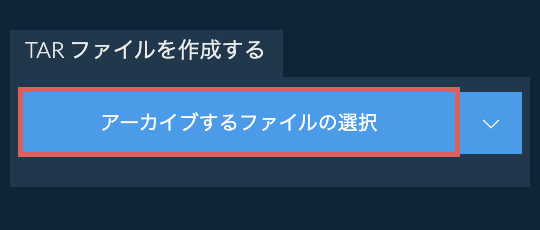圧縮の指示は以下の通りです
ezyZipを使用してTARアーカイブを作成する手順が以下に示されています。
- TAR アーカイブにファイルを追加するには、2つのオプションがあります:
- ファイル選択ダイアログを開くには、"アーカイブするファイルを選択"をクリックしてください
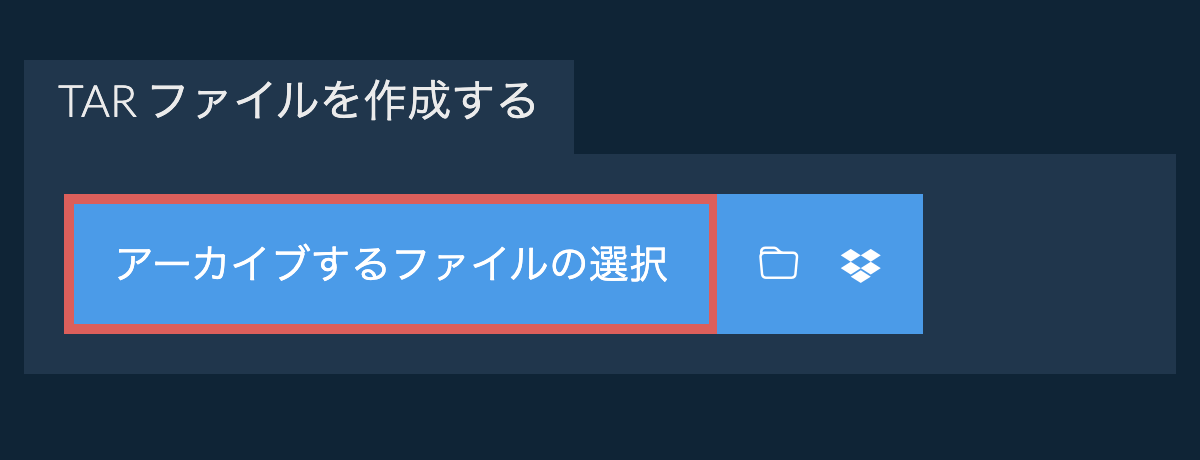
- ファイルやフォルダを ezyZip に直接ドラッグ&ドロップ
- (オプション)「TAR ファイルを作成」ボタンの横にある下矢印をクリックして、希望する圧縮レベルを設定します。
- 「TAR ファイルを作成」をクリックします。ファイルの圧縮が始まります。
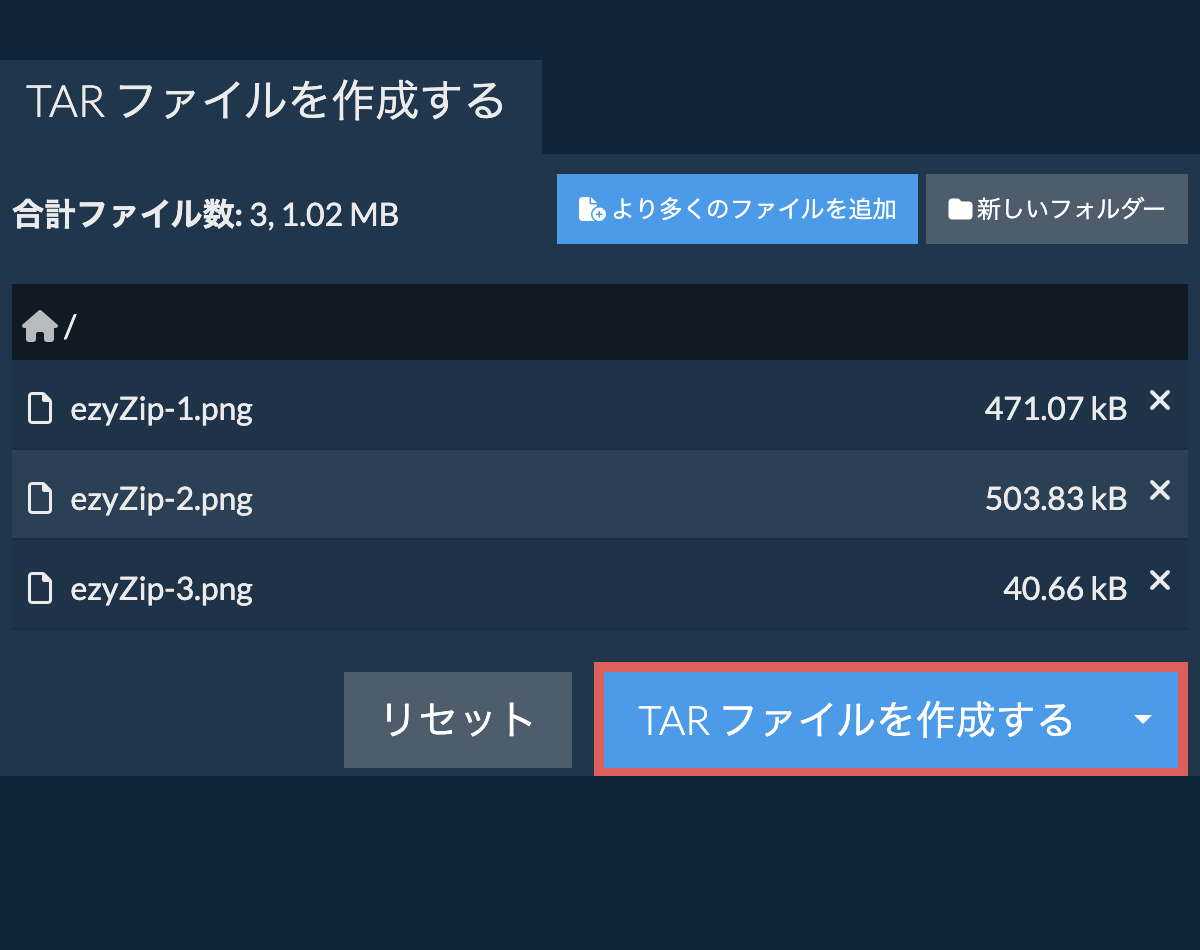
- 「TAR ファイルを保存する」をクリックして、選択した保存先フォルダにアーカイブを保存します。
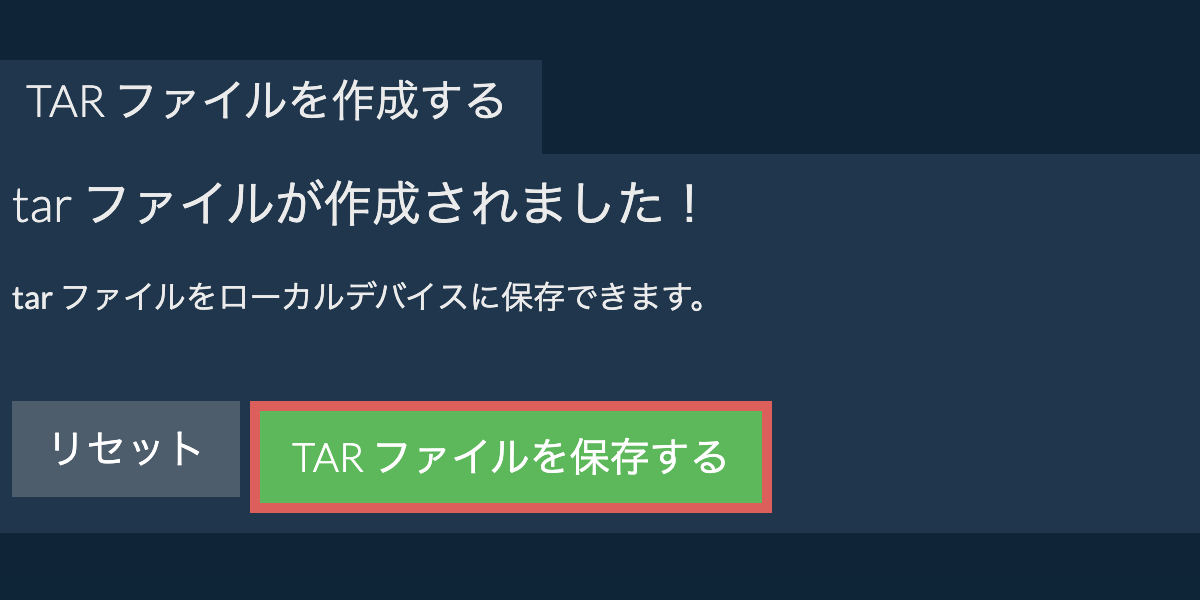
選択したフォルダのすべての内容(サブフォルダとそのファイルを含む)を含むTARアーカイブを作成します。フォルダボタンをクリックするだけで、ezyZipは元の構成を維持しながらフォルダ構造全体をアーカイブします。その後、さらにファイルやフォルダをドラッグ&ドロップして、追加コンテンツでアーカイブを拡張することができます。
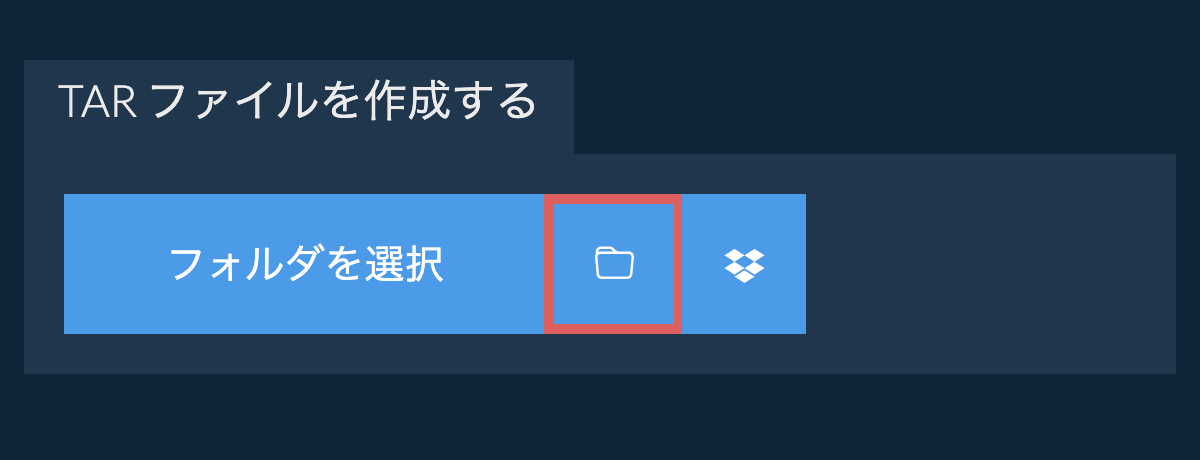
- ファイルセレクターボタンでDropboxロゴ()をクリックします。

- Dropboxファイルチューザーが表示されます。初めてezyZipへのアクセスを承認する必要があります。
- ファイルを選択すると、リストに表示されます。 ファイルを圧縮するには、上記の手順に従ってください。
- 結果のTARファイルをDropboxに保存するには、"TARファイルを保存"ボタンの下にある"Dropbox"ドロップダウンをクリックします。 これは、あなたがそれを初めて実行するときに承認が必要になります。
ファイルは/Apps/ezyZipフォルダに保存されます。
ezyZipは、現代のブラウザを実行できる任意のOSをサポートしています。私たちは、Windows、MacOS、Linux(例えば、Ubuntu、ミント、Debian)、アンドロイド、クロームOS(Chromebook)、アンドロイド、iOS(iPhone、iPad、iPod Touch)で動作するようにテストしました。
人気のあるブラウザの最新バージョンまたはそのバリエーションを使用していることを確認します。(例えば、クローム、ファイアフォックス、サファリ、エッジ)。
ご意見がご相談の場合は、フィードバックフォームからご連絡ください。
人気のあるブラウザの最新バージョンまたはそのバリエーションを使用していることを確認します。(例えば、クローム、ファイアフォックス、サファリ、エッジ)。
ご意見がご相談の場合は、フィードバックフォームからご連絡ください。
TARファイル(Tape Archiveの略)は、UnixおよびLinux環境で広く使用されているアーカイブ形式です。他の形式とは異なり、TAR自体はファイルを圧縮せず、複数のファイルやディレクトリを1つのアーカイブファイルにまとめるだけです。これにより、多くのファイルを1つにまとめ、ディレクトリ構造、タイムスタンプ、アクセス許可などのファイルシステム情報を保持するのに役立ちます。
元々はテープバックアップ用に設計されましたが、現在では、TARファイルはGZIPやBZIP2などの圧縮ユーティリティと組み合わせて、TAR.GZやTAR.BZ2などの圧縮アーカイブを作成するためによく使用されます。TARのシンプルさと柔軟性により、Unixベースのシステムでソフトウェアやデータをアーカイブおよび配布するための重要な形式となっています。
ezyZipは、オンラインのファイル管理ツールのコレクションであり、この無料のTARファイル作成ユーティリティも含まれています。他のオンラインファイル圧縮ツールとは異なり、ezyZipはブラウザ内でローカルに動作し、プライバシーが保護されます。ファイルをサーバーにアップロードすることなく、迅速かつ安全にTARアーカイブを作成できます。
あなたのニーズに合ったツールを選ぶための機能の違いを簡単に概観します。
| 機能 | ezyZip | 他のオンラインツール |
|---|---|---|
| ソフトウェアのインストール | ソフトウェア不要 | ソフトウェア不要 |
| 処理場所 | ブラウザでローカル処理 | サーバーへアップロード |
| プライバシーとセキュリティ | ファイルはデバイスに保存 | ファイルがサードパーティサーバーにアップロード |
| 処理速度 | 瞬時(アップロードなし) | インターネット速度に依存 |
| 登録が必要 | 必要なし | 大きいファイルに必要な場合が多い |
| オフライン動作 | はい(ページ読み込み後) | いいえ |
| 対応フォーマット | 40以上のフォーマット | 通常5-10フォーマット |
| コスト | 完全無料 | フリーミアム(有料機能あり) |
| 設立 | 2009年から(15年以上) | 最近、現れては消える |